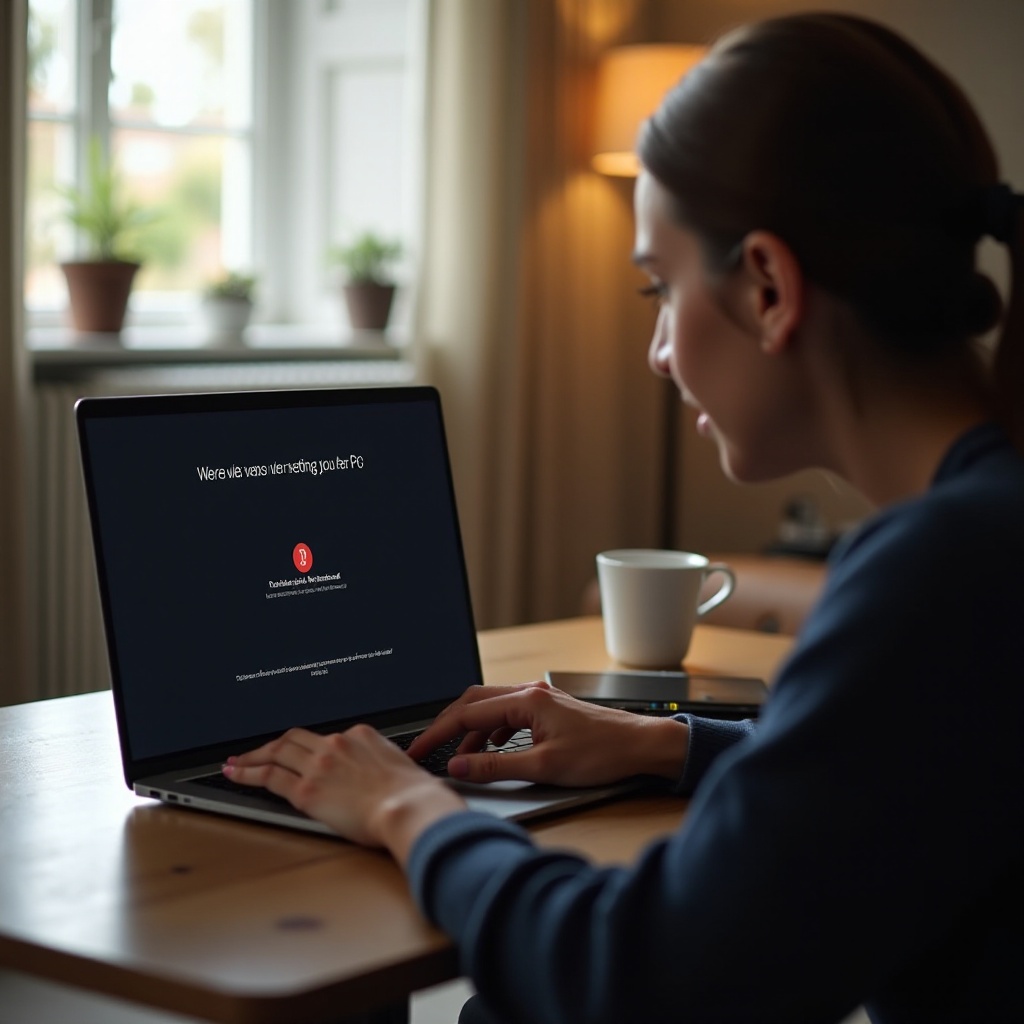Введение
Функция Always-On Display на iPhone предназначена для того, чтобы важная информация оставалась видимой на экране без необходимости касаться устройства. В то время как многим пользователям нравится это удобство, другие могут считать его ненужным или даже отвлекающим. Эта функция может потенциально влиять на время работы аккумулятора, что побуждает некоторых пользователей искать способы её отключения. Независимо от того, хотите ли вы продлить время работы аккумулятора или просто предпочитаете полностью тёмный экран, когда ваш телефон не используется, знание того, как эффективно управлять этой настройкой, имеет решающее значение. В этом всеобъемлющем руководстве мы исследуем, что такое Always-On Display, почему вы могли бы захотеть его отключить и как это можно сделать легко.

Что такое Always-On Display на iPhone?
Always-On Display (AOD) — это функциональность, которую предлагают некоторые модели iPhone, отображающая информацию, такую как время, дата и другие уведомления, даже когда экран заблокирован. Благодаря передовой технологии OLED-экрана дисплей остаётся включённым с минимальной яркостью, минимизируя потребление энергии. Это позволяет освещать отдельные пиксели, в то время как другие остаются выключенными, обеспечивая отображение информации без полного пробуждения устройства.
Для многих AOD — это удобная функция, позволяющая быстро взглянуть на телефон, чтобы проверить время или уведомления, не взаимодействуя с устройством, что повышает удобство использования. Однако не каждый пользователь находит это полезным. Слабое свечение дисплея может быть раздражающим, особенно в тёмных условиях, таких как спальня ночью. Пользователи также могут беспокоиться о незначительном влиянии на время работы аккумулятора, несмотря на его энергоэффективный дизайн. Понимание функции AOD поможет вам решить, хотите ли вы её отключить, обеспечивая соответствие настроек вашего устройства вашему образу жизни и предпочтениям.

Причины отключения Always-On Display
Существует множество причин, по которым кто-то может захотеть отключить Always-On Display на iPhone. Первая и главная причина — это экономия аккумулятора. Несмотря на то, что функция разработана для использования минимальной мощности, постоянное использование экрана может разряжать аккумулятор, особенно если он старый или уже испытывает проблемы.
Ещё одна причина включает личные предпочтения. Некоторые пользователи находят постоянно освещенный экран отвлекающим, особенно в условиях низкой освещенности, где это может мешать сну или создавать нежелательный свет в темном пространстве. Отключение AOD также повышает конфиденциальность, так как уведомления на экране блокировки не будут видны другим людям. Вы получаете больше контроля над тем, что отображается на вашем экране и когда, создавая более персонализированный пользовательский опыт.
Руководство по отключению Always-On Display
Отключение Always-On Display на вашем iPhone простое. Следуйте этим шагам:
-
Доступ к настройкам: Начните с разблокировки своего iPhone и перехода в приложение ‘Настройки’.
-
Выберите Экран и Яркость: Прокрутите, пока не найдёте и не нажмёте на ‘Экран и Яркость’.
-
Настройка Always-On Display: Найдите функцию ‘Always-On Display’. Если ваше устройство поддерживает её, вы найдёте её здесь.
-
Отключите: Переключите тумблер в положение ‘Выкл’, чтобы деактивировать Always-On Display.
-
Подтвердите отключение: Вы можете получить подсказку или уведомление о потенциальной экономии энергии или преимуществах конфиденциальности. Подтвердите свой выбор, если будет предложено.
С помощью этих шагов ваш iPhone больше не будет отображать информацию при простое, что может повысить долговечность аккумулятора и минимизировать отвлекающие факторы.
Дополнительные советы по управлению настройками дисплея iPhone
Повышайте производительность вашего устройства, оптимизировав его настройки дисплея:
-
Настройки Автоблокировки: Чтобы сэкономить ещё больше заряда аккумулятора, рассмотрите возможность уменьшения времени автоблокировки. Перейдите в Настройки > Экран и Яркость > Автоблокировка и выберите более короткое время.
-
Режим Ночного Сдвига: Уменьшите воздействие синего света, включив Ночной Сдвиг через Настройки > Экран и Яркость > Ночной Сдвиг. Настройте по вашему расписанию для улучшения сна.
-
Регулировка Яркости: Используйте автоматическую яркость или вручную снизьте яркость, чтобы уменьшить использование аккумулятора и напряжение глаз.
Эти советы дополняют отключение Always-On Display, гарантируя, что ваш iPhone оптимально работает и предоставляет комфорт.
Устранение распространённых проблем с Always-On Display
Если вы столкнулись с проблемами с Always-On Display, рассмотрите эти советы по устранению неполадок:
-
Дисплей не отключается: Перезагрузите iPhone, если функция остаётся активной после её отключения, и проверьте настройки снова.
-
Замечено разряжение аккумулятора: Постоянный разряд аккумулятора может быть вызван другими настройками или приложениями. Рассмотрите их для выявления возможных виновников.
-
Неправильные уведомления: Убедитесь, что ваши настройки уведомлений правильно настроены, чтобы предотвратить случайную активацию дисплея из-за нежелательных оповещений.
Быстрое решение этих вопросов обеспечит беспроблемный опыт после настройки дисплея.
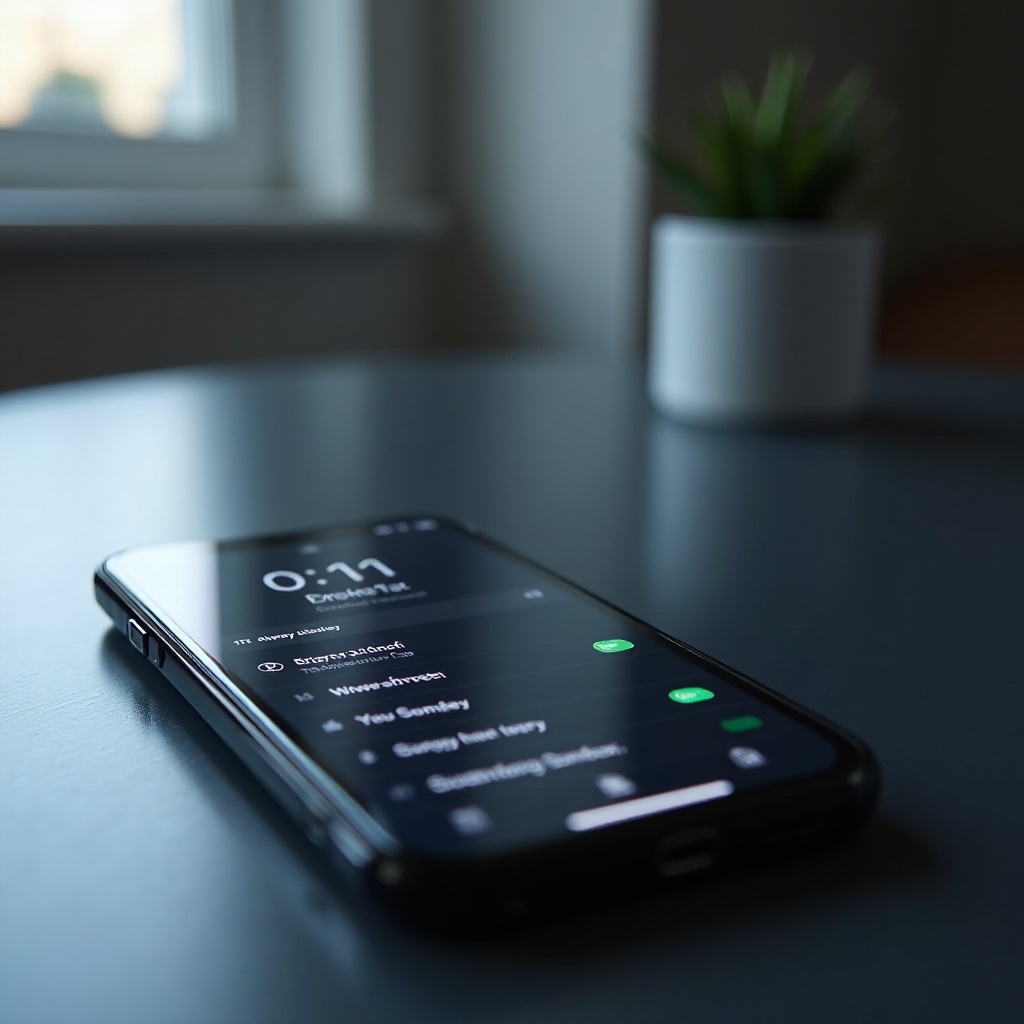
Заключение
Отключение Always-On Display — это простой процесс, который позволяет экономить заряд аккумулятора и настроить ваш опыт использования iPhone в соответствии с вашими предпочтениями, будь то для экономии энергии, поддержания конфиденциальности или уменьшения отвлекающих факторов. Следуя нашему руководству и учитывая дополнительные советы, вы можете оптимизировать функциональность iPhone и наслаждаться персонализированным пользовательским опытом.
Часто задаваемые вопросы
Отключение режима Always-On Display экономит заряд батареи?
Да, отключение режима Always-On Display может улучшить долговечность батареи, поскольку экран остается полностью выключенным, когда с ним не взаимодействуют.
На каких моделях iPhone есть функция Always-On Display?
Функция Always-On Display в основном доступна на iPhone с OLED-дисплеями, начиная с серии iPhone 12 и далее.
Как быстро получить доступ к настройкам дисплея?
Быстрый доступ к настройкам дисплея можно получить, открыв приложение ‘Настройки’ на вашем iPhone, затем выбрав ‘Экран и яркость’, где вы найдете различные опции настройки, такие как Always-On Display.